Ticktime Cube
8.50 / 10 קרא ביקורות קרא עוד ביקורות קרא עוד ביקורות קרא עוד ביקורות קרא עוד ביקורות קרא עוד ביקורות קרא עוד ביקורות קרא עוד ביקורות
קרא עוד ביקורות קרא עוד ביקורות קרא עוד ביקורות קרא עוד ביקורות קרא עוד ביקורות קרא עוד ביקורות קרא עוד ביקורות 





 ראה ב-TickTime
ראה ב-TickTime TickTime Cube הוא טיימר ספירה לאחור של משימה אחת שיכול לעזור לך להתגבר על דחיינות, לשלוט בניהול הזמן שלך ולהגביר את הפרודוקטיביות שלך. אם אתה כבר משתמש בטכניקת Pomodoro, אתה תאהב את מצב Pomodoro, שמעביר אותך עד ארבעה מחזורים של 30 דקות כל אחד. הטיימר מגיע עם מבחר של זמני ספירה לאחור מוגדרים מראש, אבל אתה יכול גם להגדיר זמן מותאם אישית של 99 דקות ו-59 שניות או פחות או להשתמש בתכונת שעון העצר כדי לספור למעלה.
תכונות עיקריות
- שעון עצר
- מצב פומודורו
- סטוֹפֶּר
- מותג: מנוחה
- צֶבַע: שחור, כחול, לבנדר, ורוד, לבן או צהוב
- מִשׁקָל: 1.87 אונקיות (53 גרם)
- ממדים: 1.69 x 1.69 x 1.69 אינץ' (4.3 x 4.3 x 4.3 ס'מ)
- ספק כוח: יציאת טעינה USB-C
- חיי סוללה: 25 שעות
- סוג בטריה: נטענת 550mAh
- לְהַצִיג: 1.57x1.57 אינץ' (4x4 ס'מ)
- טיימרים: 1, 3, 5 ו-10 דקות
- זמן טעינה: 2-3 שעות, טעינת PD נתמכת
- זמן המתנה: 180 ימים
- קל לשימוש
- מספר זמני ספירה לאחור מוגדרים מראש ואפשרות זמן מותאם אישית
- מחזור פומודורו פועל עד ארבע פעמים ברציפות
- יכול לפעול כשעון עצר
- יש אפשרות הפסקה
- הצג מסתובב כדי להישאר קריא בקלות
- יכול לרוץ במצב שקט, אבל יכול גם לתת רמזים חזותיים ונשמעים
- המסך דולק תמיד בזמן הריצה
- חיי סוללה מוגבלים והסוללה אינה ניתנת להחלפה
- יקר יותר מטיימר מטבח פשוט
 Ticktime Cube קני ב-TickTime
Ticktime Cube קני ב-TickTime לעשות דברים זה קשה. בין אם זה ליד השולחן או במטבח, ניהול זמן מדויק יכול להיות המפתח להצלחה. טיימר יכול גם לעזור לך להתגבר על דחיינות על ידי התמודדות עם משימות קשות בספרינטים קצרים.
ה-TickTime Cube הוא טיימר שעוצב תוך מחשבה על כל זה ועוד. אתה יכול לספור לאחור מ-99 דקות ו-59 שניות או פחות, וכאשר תגדיר אותו למרווח ברירת המחדל של 25 דקות, הטיימר יכנס אוטומטית למצב Pomodoro. ה-TickTime Cube כולל גם בקרות מגע, מגנט להרכבה קלה ומצב שעון עצר.
המחשב שלי לא מזהה את הכונן הקשיח החיצוני שליאיפור של סרטון היום
האם TickTime Cube הוא הטיימר המתאים להגדלת הפרודוקטיביות שלך או לתזמן בצורה מושלמת את הניסויים במטבח שלך? בוא נגלה.
מהי טכניקת פומודורו

חוק התנועה הראשון של ניוטון מודיע לנו ש'עצם בתנועה נשאר בתנועה'. מה שנכון בפיזיקה, לא בהכרח חל על הפסיכולוגיה, אבל ברגע שהתגברת על האינרציה הראשונית שלך והתחלת פרויקט, קל יותר להמשיך. עם זאת, המוח שלך אינו במדרון במורד; הוא מלא בכוחות מתנגדים (המכונה גם מחשבות) שבסופו של דבר יעצור את ההתקדמות שלך (המכונה גם מיקוד), אלא אם כן תציב גבולות.
עוד בשנות ה-80, פרנצ'סקו צ'ירילו, אז סטודנט באוניברסיטה, הוסחה כל הזמן בזמן שלמד למבחן. הוא התחייב להישאר מרוכז למשך שתי דקות בלבד ותזמן זאת עם טיימר מטבח בצורת עגבנייה. זה עבד, ואחרי כמה ניסוי וטעייה, הוא גילה שהתמקדות של 25 דקות, ואחריה הפסקה של 5 דקות, מגדילה את התפוקה שלו. הוא קרא לזה שיטת ניהול זמן טכניקת פומודורו ('פומודורו' זה איטלקי לעגבנייה).
כיסינו בעבר כיצד פועלת שיטת פומודורו ממש כמו אפליקציות פרודוקטיביות של Pomodoro בחינם . אם אתם מחפשים טיימר פומודורו פיזי, שקול את קוביית TickTime; זה די מתקדם יותר מטיימר מטבח רגיל. וזה עזר לי להפיק את הביקורת הזו בשבילך.
הופעות ראשונות של קוביית TickTime

ה-TickTime Cube מגיע בקופסה קטנה עם כבל טעינה USB ל-USB-C לבן ומדריך למשתמש זעיר.
הטיימר עצמו הוא בערך בגודל של כדור גולף, אלא שמדובר בקובייה בעלת שישה צדדים. זה נכנס בקלות לכף היד שלך, לכיס, לארנק או לתיק של מחשב נייד. קיבלתי יחידת סקירה שחורה, אבל היא זמינה גם בלבן, ורוד, כחול, צהוב או לבנדר.
כך מונח הטיימר:
כיצד להגדיל dpi ב- gimp
- הצד ה'קדמי' נושא צג בצורת ריבוע, ארבעה כפתורים משולשים קטנים, אחד בכל פינה, וטעינת ה-USB-C במרכז העליון.
- בצד הנגדי, תמצאו תצוגה מעגלית, המשמשת כשעון העצר, כלומר סופרת למעלה במקום למטה.
- ארבעת הצדדים הנותרים של הקובייה מכילים את טיימרי הספירה לאחור המוגדרים כברירת מחדל של הטיימר של 1, 3, 5 ו-10 דקות, וכן 60, 15, 25 או 45 דקות, בהתאמה. אני אסביר איך זה עובד למטה.
תמונות העיתונות מעידות על כך ש-TickTime Cube עשויה מחומר מבריק. לצדדים שאינם מוצגים של יחידת הביקורת, לעומת זאת, היה גימור קטיפתי מט נעים למגע. אמנם בהתחלה, זה נראה והרגיש הרבה יותר אלגנטי מקוביית פלסטיק, אבל הוא התכסה במהירות בטביעות אצבע מכוערות, והמשטח הקטיפתי היה קשה יותר לניקוי מפלסטיק רגיל.
כיצד להשתמש בקוביית TickTime

קוביית TickTime היא איטרציה של TickTime המקורי ( הביקורת שלנו ). למרות מספר תכונות חדשות, עדיין ניתן להשתמש בו כטיימר משימה בודדת. לפני שתפעיל אותו, הקפד לטעון אותו באמצעות יציאת הטעינה USB-C במרכז העליון של הצג הקדמי שלו.
- לאחר הטעינה וכשהצג פונה כלפי מעלה, לחץ על לחצן ההשהיה/הפעלה בפינה השמאלית העליונה של התצוגה כדי להפעיל את הטיימר.
- בזמן ש-TickTime Cube פועל, לחץ על לחצן V (ווליום) בפינה השמאלית העליונה כדי לעבור בין מצב שקט, בינוני-קול, חזק, שקט או רטט.
- כאשר התצוגה פונה כלפי מעלה, אתה יכול להשתמש בלחצנים M (דקות) ו-S (שניות) בפינה השמאלית והימנית התחתונה כדי להגדיר באופן ידני את זמן הספירה לאחור.
- הטיימר יתחיל לספור לאחור ברגע שתניח אותו על אחד מהצדדים שלו, כלומר כשהצג כבר לא פונה כלפי מעלה.
- קוביית TickTime תזכור את הזמן המותאם אישית שלך. בפעם הבאה שתפעיל את הטיימר, לחץ לחיצה קצרה על הלחצן M או S כדי להציג את הזמן המותאם אישית הקודם שלך.
- כדי להשתמש באחת מהספירות לאחור שנקבעו מראש, הפעל את הטיימר והנח את המספר הרצוי כלפי מעלה. אז כשהצד שאומר 3 (15) פונה כלפי מעלה, ה-TickTime Cube תספור לאחור מ-3 דקות.
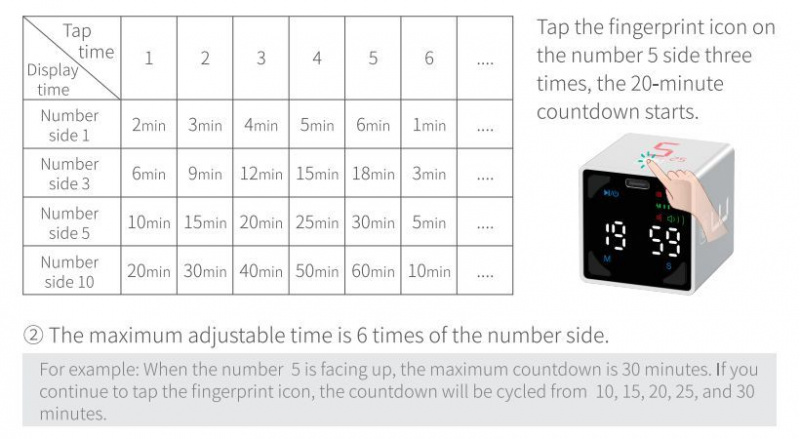
- התצוגה תסתובב, כך שתוכל לקרוא בקלות את הספירה לאחור הנוכחית, ללא קשר לאיזה צד הקובייה נמצאת.
- אתה יכול לספור לאחור מכפולות של זמן ברירת המחדל המוגדר מראש, למשל. 30 במקום 10 דקות, על ידי הקשה על סמל טביעת האצבע כדי להכפיל את ברירת המחדל המוגדרת מראש, כלומר שלוש פעמים כדי להגיע מ-10 ל-30 דקות.
- ניתן לעבור למספר הגדול יותר המודפס בצד המתאים, למשל. 25 בצד אומר 5, על ידי לחיצה ארוכה על סמל טביעת האצבע.
- בתום תקופת הספירה לאחור, הזמן הנותר (כלומר 00:00) יהבהב, והטיימר יצפצף או ירטוט בו זמנית למשך כדקה. לחץ על לחצן ההשהיה/הפעלה או הרם את התצוגה כדי לעצור את ההתראה.
- המרווח של 25 דקות משגר אוטומטית את מצב Pomodoro של TickTime Cube; תבחין בעגבניה האדומה הקטנטנה במרכז התצוגה הראשית. בהגדרה זו, הוא יספור לאחור מ-25 דקות, לאחר מכן יספור לאחור הפסקה של 5 דקות, ויתחיל סשן פומודורו חדש בן 30 דקות. זה יעשה זאת לכל היותר ארבעה סיבובים, ותוכל לראות את מספר הסיבוב הנוכחי בראש התצוגה.
- כדי להשהות את הטיימר, אתה יכול ללחוץ על לחצן ההשהיה/כיבוי או להטות אותו כדי להפוך את התצוגה הראשית כלפי מעלה. שים לב שכאשר אתה עושה את האחרון לאחר השהייה, זה יעבור למצב ידני ויאבד את הספירה לאחור הקודמת שלך.
-
 כדי להפעיל את שעון העצר, פשוט סובב את הטיימר כדי להעלות את התצוגה המשנית כלפי מעלה. אתה יכול לספור עד 99 דקות ו-59 שניות.
כדי להפעיל את שעון העצר, פשוט סובב את הטיימר כדי להעלות את התצוגה המשנית כלפי מעלה. אתה יכול לספור עד 99 דקות ו-59 שניות.- שים לב שתאבד את הטיימר שפעל לפני שהחלפת.
- אתה יכול להשהות את שעון העצר, אבל תצטרך להעלות את התצוגה הראשית כלפי מעלה.
איך זה להשתמש בקוביית TickTime?

הטיפול בטיימר דורש מעט תרגול. מכיוון שהוא כולל ג'ירו, לכל הטיה יש השלכות. עם זאת, ברגע שתבין את זה, תוכל להגדיר טיימרים לספירה לאחור בקלות.
זכור את הנקודות הבאות:
- הימנע ממגע בטעות בסמל טביעת האצבע הפונה למעלה בזמן שאתה באמצע הפעלה, מכיוון שזה יאפס את הספירה לאחור. למרבה המזל, רק הצד שפונה כלפי מעלה מגיב; הקשה על סמל טביעת האצבע של צד שפונה שמאלה או ימינה לא תעשה כלום.
- הטיית הטיימר פעם אחת יותר מדי או בכיוון הלא נכון עלולה לגרום לך לאבד את הספירה לאחור הנוכחית. הטה תמיד את הטיימר בחזרה למיקומו המקורי כאשר השהית אותו על ידי הפניית התצוגה כלפי מעלה, אחרת תתחיל ספירה לאחור חדשה.
- כאשר אתה משאיר את הטיימר לא פעיל כשהצג פונה כלפי מעלה, הוא ייכבה לאחר כחמש דקות (במדריך טוענים 10 דקות) כדי לחסוך בחיי הסוללה. מניסיוני, הטיימר לא יזכור היכן הפסקת כשתדליק אותו מחדש.
האם זה העלה את הפרודוקטיביות שלי?
קוביית TickTime עזרה לי לעבור משימות שחוזרות על עצמן הנהנות ממגבלת זמן או שניתן לבצע בספרינטים קצרים, כמו מענה למיילים. כל אחד עובד אחרת, וטכניקת פומודורו לא תמיד עובדת בשבילי. אני מסוגל להתמקד יותר מ-25 דקות, ומכאן שלא מועיל להפריע לי בהפסקה של 5 דקות כשאני רק נכנס לזרימה שלי. אז התעלמתי לעתים קרובות מהטיימר והמשכתי לעבוד על המשימה שלי במקום זאת. עם זאת, תזכורת עדינה שעברה שעה עזרה לי להכניס קצת תנועה קבועה ליומי.
כיצד להכין אתחול usb windows 7
איך קוביית TickTime משתווה ל-TickTime המקורי?

אתה אולי זוכר את זה MakeUseOf בדק את TickTime המקורי . הוא הושק בתחילת המגיפה כפרויקט מימון המונים.
ה TickTime המקורי הוא טיימר הרבה יותר פשוט עם שישה זמני ספירה לאחור מוגדרים מראש (3, 5, 10, 15, 25 ו-30 דקות), כמו גם אפשרות להגדיר ידנית זמן ספירה לאחור. יש לו תצוגה קטנה בהרבה מה-TickTime Cube, הוא לא כולל תצוגת סטופר נפרדת, אתה צריך לעקוב ידנית אחר זמני ה-Pomodoro שלך, אתה לא יכול להשהות ספירה לאחור, התצוגה לא יכלה להסתובב לכל אחד מה בצדדים, אין בקרת ברז או טיימרי ספירה לאחור כפולה, והוא נטען באמצעות מיקרו-USB. ה-TickTime Cube מציע חמש שעות נוספות של חיי סוללה, בהשוואה ל-TickTime המקורי. דבר אחד שאני מתגעגע אליו ב-TickTime Cube החדשה הוא המצב ללא הסחות דעת, כלומר האפשרות לכבות את התצוגה.
האם כדאי לקנות את קוביית TickTime?

ה-TickTime Cube הוא מכשיר קטן ומסודר כאשר כל מה שאתה צריך הוא טיימר משימה יחיד צדדי. אני מעריך את מצב Pomodoro, את העובדה שהוא מגיע עם יציאת טעינה USB-C, את חיי הסוללה המשופרים ואת המגנט בצד האחורי שלו שמאפשר לנו להרכיב את הטיימר ללוח הלבן, למקרר או למכסה המנוע שלנו. מה שמעולה ב-TickTime Cube הוא שהיא אופציונלית שקטה, וזמן המעקב אינו מצריך בדיקה של אפליקציית סמארטפון, מה שעלול להיות מוסחת על ידי התראות.
החסרונות של ה-TickTime Cube דומים לאלו של ה-TickTime המקורי: 25 שעות חיי הסוללה שלו לא יעבירו אותך שבוע עבודה שלם ללא טעינה מחדש, לא תוכל להחליף את הסוללה ברגע שהיא מתבלה, והיא תצליח' לא יהיה זול יותר. כמו קודמו, מוצר זה יושק עם קיקסטארטר. יתר על כן, בניגוד לאיטרציה הראשונה שלה, TickTime Cube אינו מציע מצב נטול הסחות דעת כשהתצוגה כבויה או מושבתת. לבסוף, ייתכן שזה לא הכלי המתאים למה שאתה צריך.
אם אתה רוצה לעקוב אחר משימות מרובות בו זמנית, תצטרך א טיימר מדעי עם מספר ערוצים . כדי לסמן את הזמן שאתה מבלה במשימות שונות במהלך היום, למשל, כדי לעקוב אחר שעות עצמאיות הניתנות לחיוב, גשש זמן TimeFlip 2 יכולה להיות התשובה שלך, אבל זה דורש שתזכור להעיף אותה כשאתה עובר בין משימות. אפליקציית מעקב אחר זמן כמו Toggl יכולה להיות מדויקת יותר אם כל העבודה שלך מתרחשת במחשב שלך; בנוסף, כוח הסוללה לא יכול להיגמר, והוא ממש מנותק.
